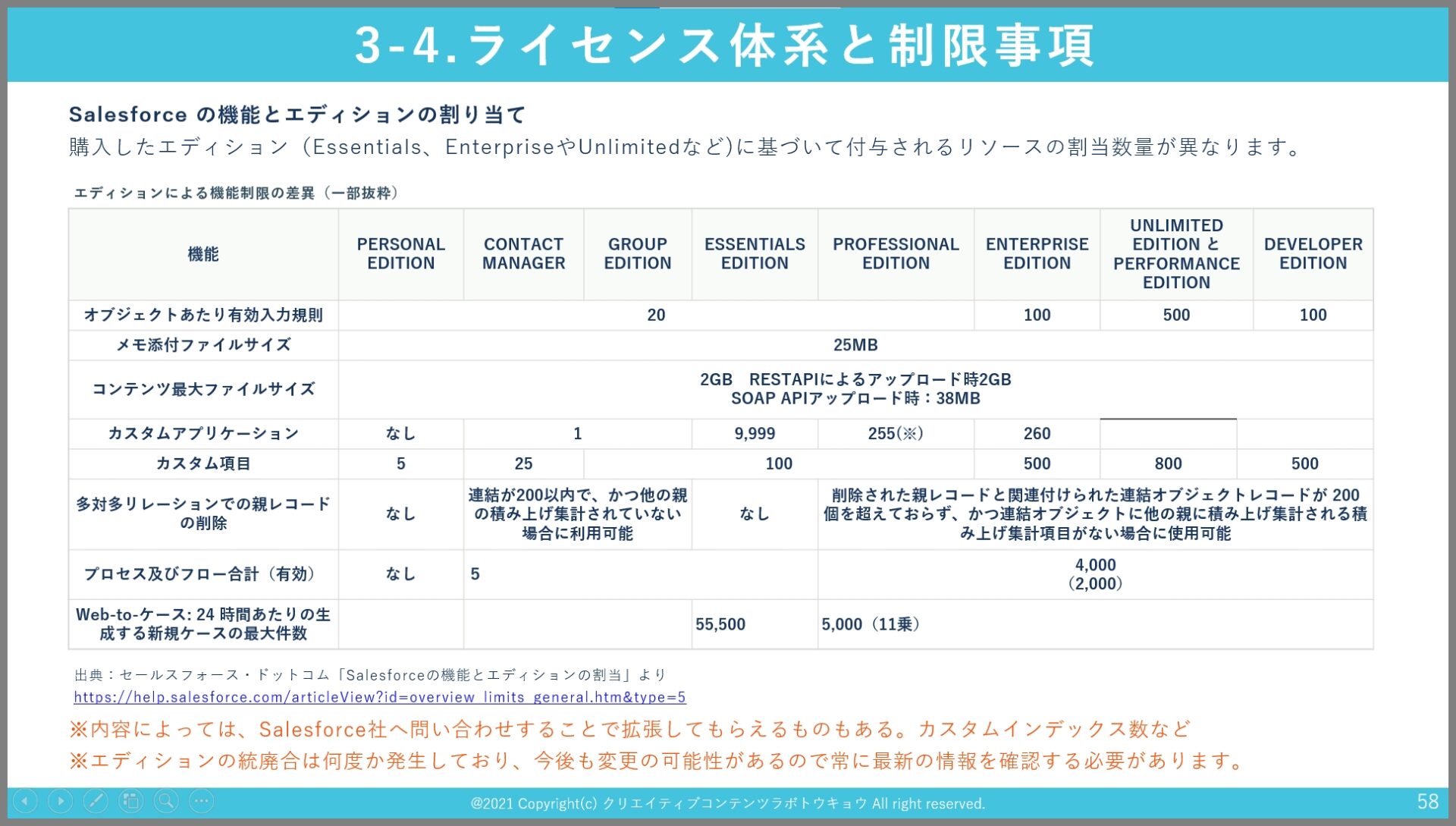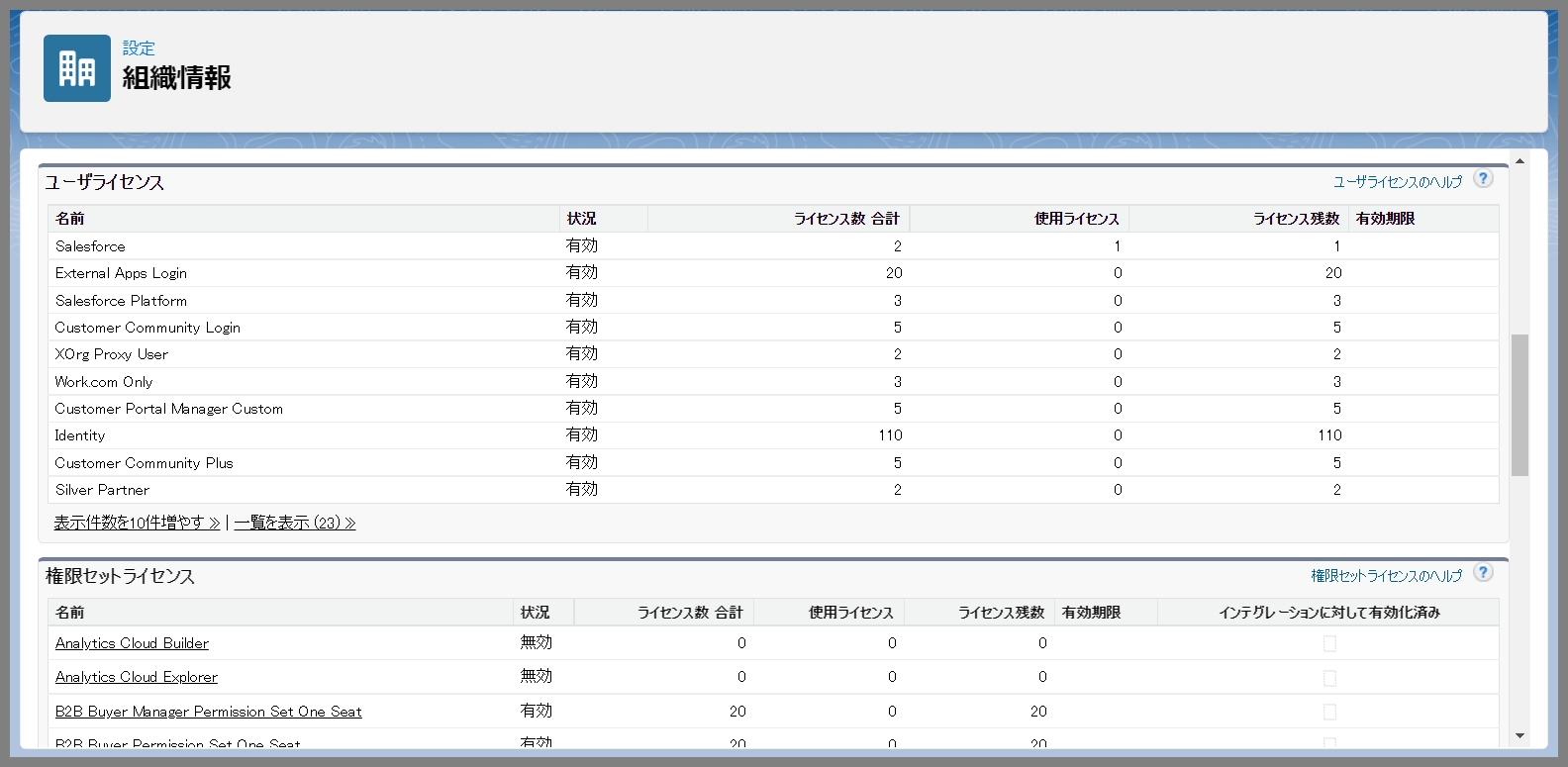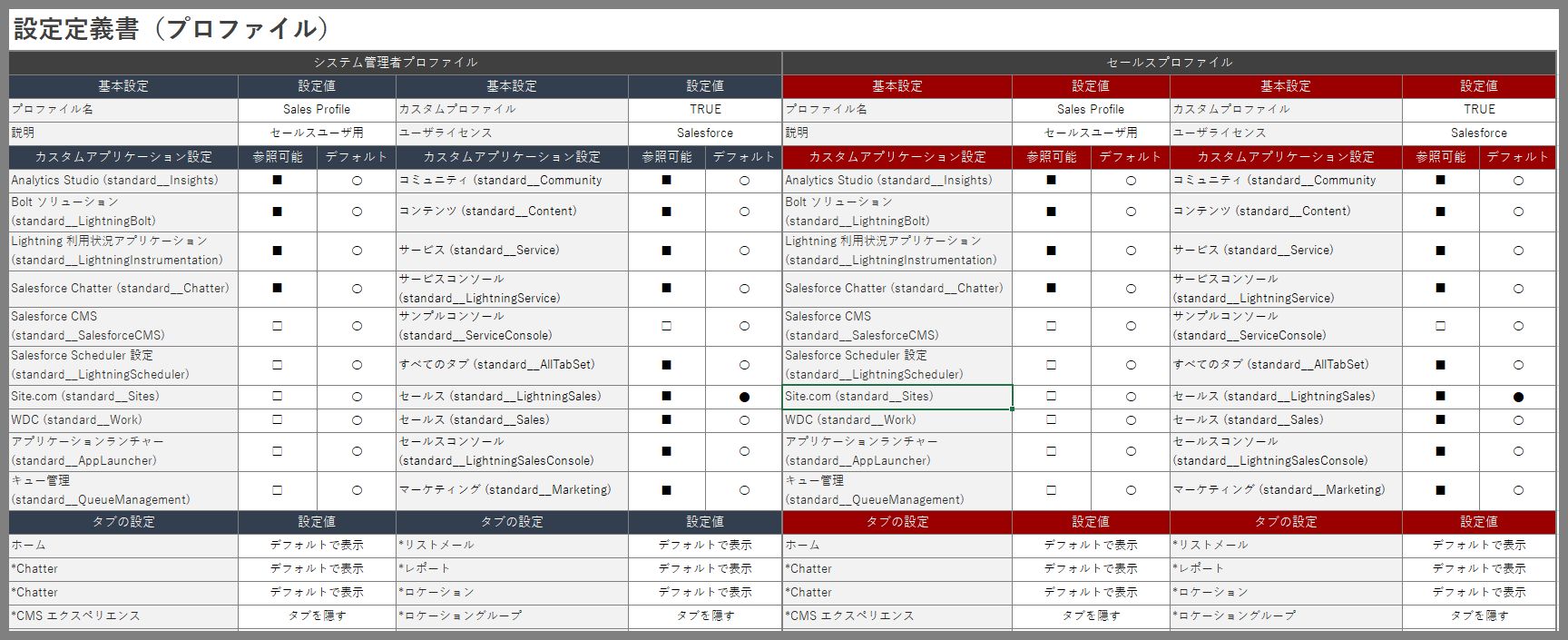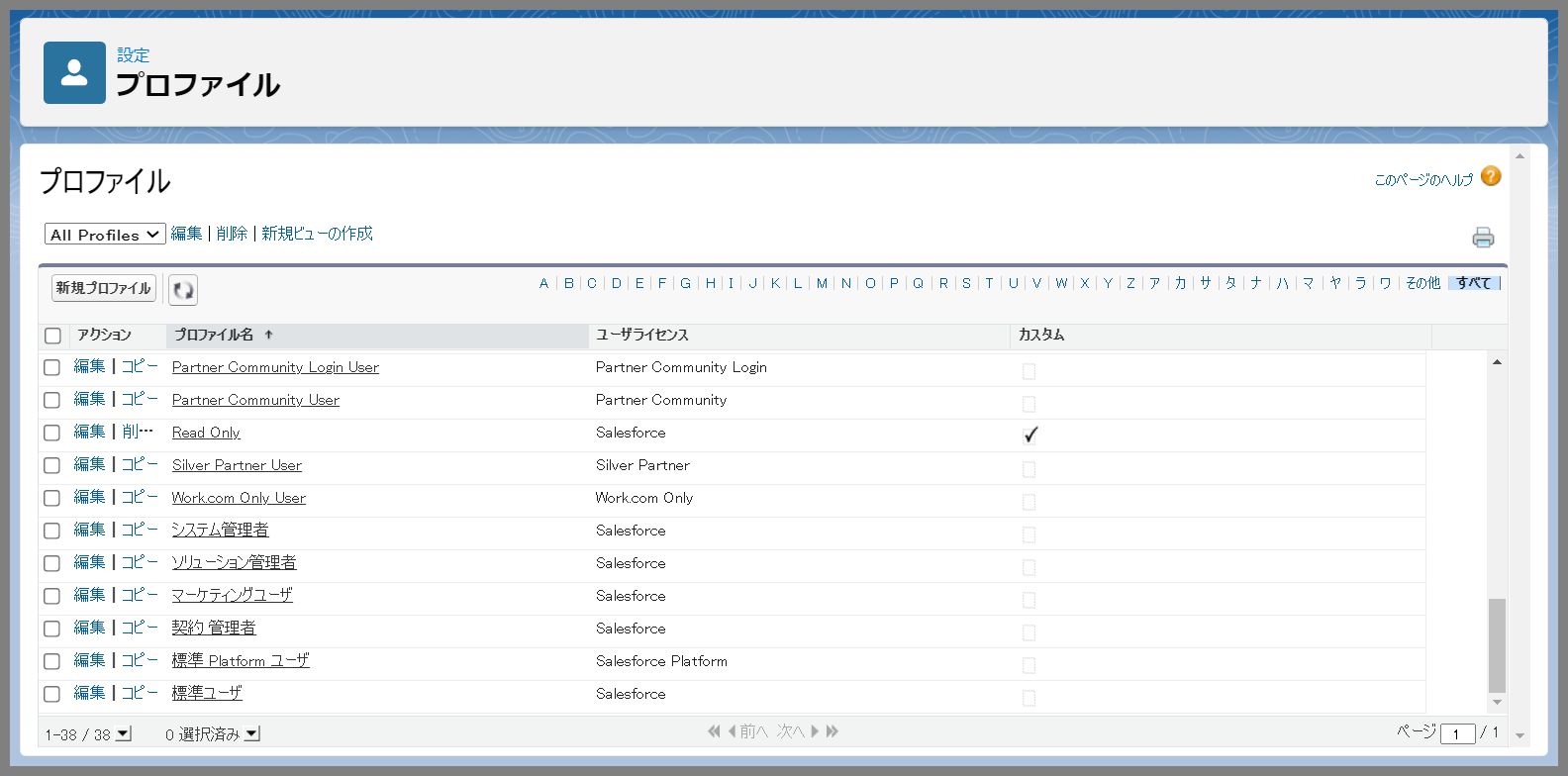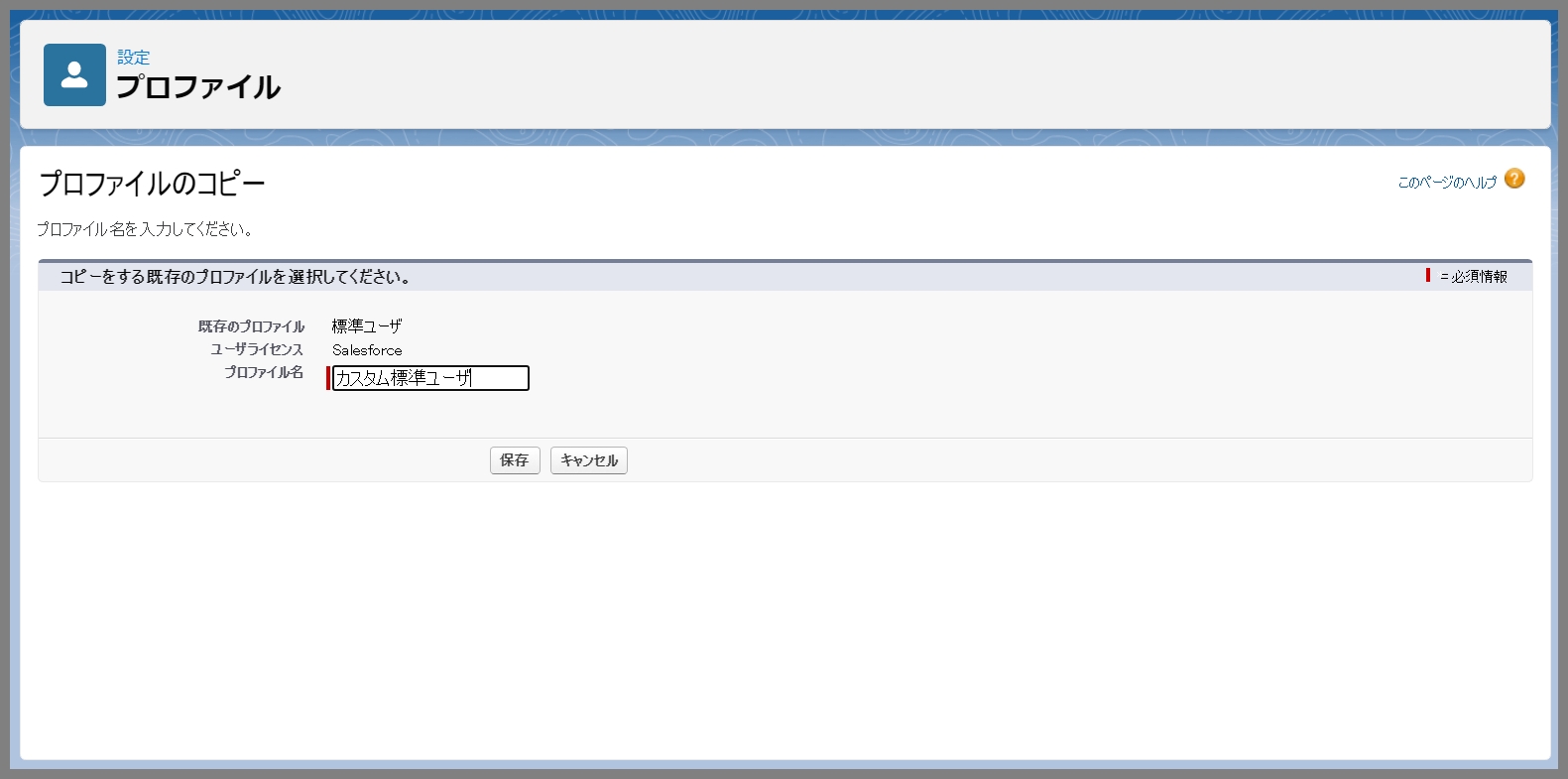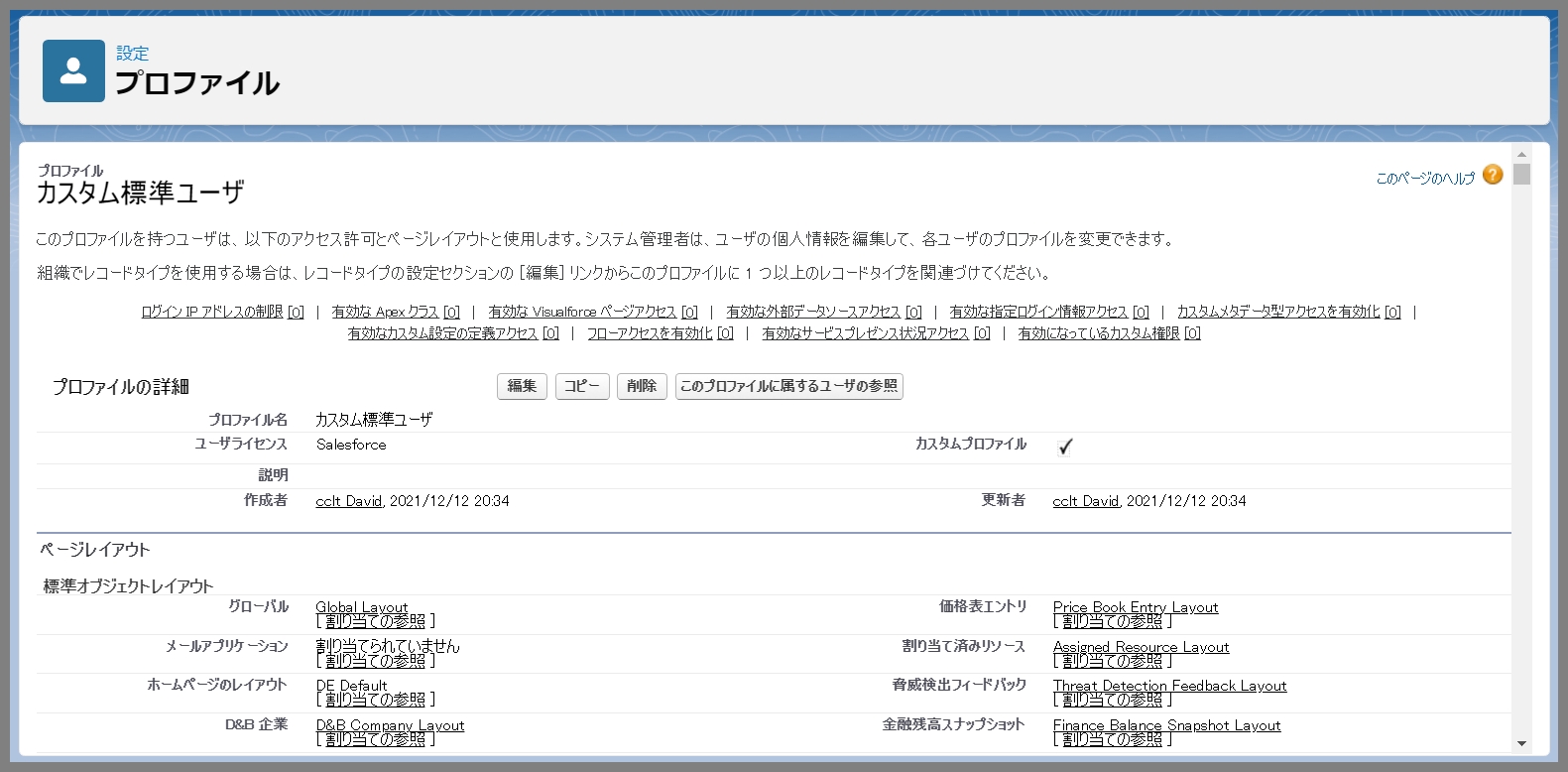【第五回】セールスフォースの基礎講義
前回の記事では、Deloveper組織を使ってTrailheadを実践するところまでやりました。
今回は、まずセールスフォースのライセンス体系について説明していきます。ライセンスについて理解できたら、ライセンスに応じたユーザを作成し、続いて権限についての説明をしていきたいと思います。
1.ライセンス体系について
Salesforceのライセンス体系は少し複雑ですが、基本的には以下の2つの軸の組み合わせでライセンスの種類・価格が決まります。
①製品ライセンス>②エディション
まずは、製品を選択し、製品の中のエディション(ProfessionalやEnterpiseなどライセンスにより機能制限あり)を選択するという流れとなります。
主要な製品ライセンスの種類
主要な製品としては、以下のようなものがあります。
- Sales Cloudライセンス:取引先の管理や商談、見積、契約など営業支援(SFA)の機能を備えています。
- Serive Cloudライセンス:コールセンターやカスタマーサポート向けのお問合せ管理を中心とした機能を備えています。
- Lightning Platformライセンス:Salesforce標準の機能は利用せず、サービス基盤を使って、完全に独自のアプリケーションを作成するような場合に選択する製品ライセンスとなっています。注意事項として、自由に利用できるオブジェクトは10個までという制約があります。
エディション
エディションは、各製品ライセンスの中のプランのような位置づけとなります。以下の図のように各製品ライセンスの中には、Essensials , Professional, Enterprise , UInlimitedのようにエディションが定義されています。
エディション毎に利用できる機能が異なり、ライセンス価格も異なります。利用できる機能が多く、権限が大きいエディションは費用が高くなっています。
例えば、Sales Cloudライセンスの中のEssentialsエディションは、3000円と安価ですが、リードのスコアリングやリードの登録などの機能は利用できません。
Professional以上であれば、リードのスコアリングや登録が可能となっています。このように同じSales Cloudライセンスの中でもエディションによって、利用できる機能にも制約があるということを覚えておきましょう。
また、Lightning Platformは少し特殊で、Lightning Platform StarterとLightning Platform Plusの2種類のライセンスがあります。
Starterの場合、利用可能なオブジェクト数が10個とかなり限られているため、要件が満たせない場合にはPlusを選択することで110個まで利用になります。また、承認ワークフローの機能の利用可否なども異なるため、要件に基づいて慎重に選定する必要があります。
注意:Salesforceでは、最低1名のシステム管理者のライセンスが必要となります。
また購入したエディションによって、利用可能なリソースにも制限があります。(以下の図を参照)
例えば、オブジェクトに追加で項目を作成できるカスタム項目の数を見ると、Personal Editionの場合、1オブジェクトあたり5つまでしか作成できませんが、ENTERPRISE EDITIONだと500個も作成できます。
1オブジェクトに大量に項目を作成する必要があるシステムを構築するような場合には、エディションの制約などもチェックするようにしましょう。
Salesforce公式HELPサイト「Salesforce の機能とエディションの割り当て」はこちら
ユーザライセンス、権限ライセンス、機能ライセンス
実際にユーザアカウントを作成時には、購入したユーザライセンスを割り当てる必要があります。
ユーザライセンス
ユーザがアクセスできる機能を制御するライセンスとなります。各ユーザに必ず1つ設定する必要があります。
権限セットライセンス
権限セットは、ユーザライセンスに含まれていない機能やデータへアクセスするための権限を作成しユーザへ付与するような仕組みのライセンスとなります。
ユーザライセンスは1ユーザに1つのライセンスしか割り当てできませんが、権限セットは、1ユーザに対していくつでも付与することができます。
ユーザライセンスで不足する機能やアクセスさせたいデータがある場合には、権限セットを使って、権限を追加するという考え方となります。
機能ライセンス
機能ライセンスは、ユーザライセンスに含まれていない機能へのアクセス権を追加付与するためのものとなります。機能ライセンスについても、権限セット同様1ユーザに対して割り当ての上限はありません。
ライセンスの利用状況確認
購入したライセンス数と利用状況は、システム管理者でログイン後、[設定]>[会社の設定]>[組織情報]から確認することができます。
下図のように、ユーザライセンス、権限ライセンス、機能ライセンスの種類と状況、ライセンス数、使用数、残数、有効期限を確認できます。
ライセンス体系の次は、ユーザの権限コントロールの方法について説明していきたいと思います。
データアクセスに関しては、これから説明するロール、プロファイル以外にも共有ルールなどの方法もありますが、まずは基本となるプロファイルとロールについて説明していきたいと思います。
1.プロファイル
プロファイルは、権限コントロールの仕組みで、Salesforcのオブジェクト(テーブル)や項目に対するアクセス権を制御したり、アプリケーション(機能)やタブの表示制御、ページレイアウトの制御などを行うことができます。
また、1人のユーザアカウントに対して、必ず1つのプロファイルを設定する必要があります。
プロファイルの制御項目
プロファイルでは、以下のような権限の制御が可能となります。
一度に理解するのは難しいと思いますが、まずは、どのような制御が可能か把握しておいてください。
- ページレイアウト:プロファイル毎に異なるページレイアウトを設定することができます。例えば顧客情報の画面でも、お客様の住所などの個人情報を非表示にしたレイアウトを作成して、限られた部署の人のみが参照するような制御が可能となります。
- 項目レベルセキュリティ:項目レベルセキュリティを利用することで、レコードの中の一部の項目を非表示にするなどの制御が可能となります。上記のページレイアウトを使って制御する場合には、画面上では項目は表示されませんが、レポートなどでは項目が利用できる状態となっています。そのため、レポートでの表示やデータのエクスポートなどで項目の内容を確認できてしまいます。全体的に特定の項目の内容を表示させないようにするためには、項目レベルセキュリティを使ってデータに対してのアクセス権限を非表示に設定する必要があります。
- アプリケーション:プロファイル毎に利用可能なアプリケーションと、デフォルトで表示されるアプリケーションの設定が可能です。
- タブの設定:アプリケーション内のタブについてもプロファイル毎にタブの表示/非表示の設定が可能です。
- レコードタイプの設定:レコードタイプとは、レコードを識別するためにレコードに属性(タイプ)を設定する機能となります。レコードタイプを利用することで、ユーザがアクセス可能な処理プロセス、ページレイアウト、選択リスト値をレコードタイプごとに定義することができます。例えば同じ商談のレコードであっても、製品販売用の商談とサービス提供用の商談では、管理するプロセスや項目なども異なります。このような場合には、製品分類ごとにレコードタイプを分けて定義することで、製品ごとの処理プロセスやページレイアウトなどを定義することができます。※レコードタイプについては、複雑な制御のため、別途詳細に説明します。
- オブジェクト権限:プロファイル毎に利用可能なオブジェクトを設定することができます。例えば営業用のプロファイルでは、顧客データ(取引先オブジェクト)を参照可能として、総務部用のプロファイルでは、参照不可にするような制御が可能です。
- そのほかにも、ログイン可能な時間帯の制御やIPアドレスの制御、利用可能なプログラムの指定などが可能となっています。
上記のようにプロファイルで制御可能な項目はたくさんあります。
設定可能な項目は多いため、プロファイルの設定内容を検討する際は、以下のような設定定義書を用意して検討するとよいでしょう。
上記のテンプレートは、以下からダウンロードしてご利用いただけます。
-

-
参考SFDC設定パラメータシート(組織・個人・権限)Excelテンプレート
Salesforce(セールスフォース)では、サービスの利用に必要な最低限の設定(組織や個人設定、権限設定など)と機能のセットアップに関する設定(承認プロセスやワークフロールールの設定があります。 R ...
続きを見る
プロファイルの作成手順
プロファイルは、ゼロから新規で作成することはできません。Salesforceで予め用意されている複数のプロファイルのテンプレートを複製して、カスタマイズ後に利用する流れとなります。
手順①システム管理者でログイン後、[設定]→[ユーザ]→[プロファイル]の順に実行し以下の画面を表示します。
手順②ベースとなるプロファイルをコピーしてカスタムプロファイルを作成します。
※ここで注意するべきなのは、ユーザライセンスの欄です。本記事で説明したユーザライセンスごとに利用できるプロファイルが限られています。
上記の図では、Salesforce Platformユーザライセンスが設定されているユーザには、標準Platformユーザのプロファイルしか割り当てできません。
Slaesforceユーザライセンスを利用している場合には、システム管理者のプロファイルや標準ユーザなどのプロファイルを割り当てることができます。
手順③プロファイルをコピーしてカスタムプロファイル作成画面にて、プロファイル名を指定して保存します。
例では、標準ユーザプロファイルを利用して、カスタム標準ユーザという名前を付けて保存しています。
保存すると以下のような画面が表示されます。
編集ボタンを押して各種権限の変更を行うことができますが、まずは標準のまま利用しましょう。
今後、より具体的な利用方法や設定方法について解説していきますので、その時に必要な設定をしていきたいと思います。
まとめ
本記事では、Salesforceのライセンス体系に関する説明と権限コントロールのプロファイルについて説明してきました。
次回は、ロールの説明とユーザ管理について説明していきたいと思います。